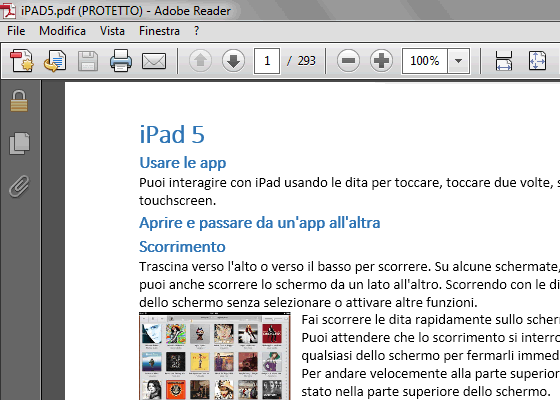Documenti comprimibili: una delle novità del nuovo Office Word 2013
(Corrado Del Buono)
Una delle novità più interessanti del nuovo Office Word 2013 rispetto alla versione 2010 consiste nella possibilità di comprimere dinamicamente il documento di testo. Questa caratteristica consente non solo una più facile consultazione del documento ma anche, come vedremo, la possibilità di estrarre solo la parte di testo desiderata senza perdere di vista l’insieme degli argomenti trattati nel documento. Per poter utilizzare tale caratteristica è necessario però strutturare il documento di Word. Vediamo come operare.
PAGINA 1
Per strutturare un documento è necessario utilizzare per i titoli e i sottotitoli dei paragrafi gli STILI messi a disposizione dall’applicativo (disponibili sulla barra multifunzione HOME). Supponiamo di dover realizzare una guida sul nuovo iPAD della Apple: ogni volta che ne illustriamo una caratteristica utilizzeremo, ad esempio, lo stile TITOLO 2 per definire il contenuto del paragrafo o dei paragrafi.
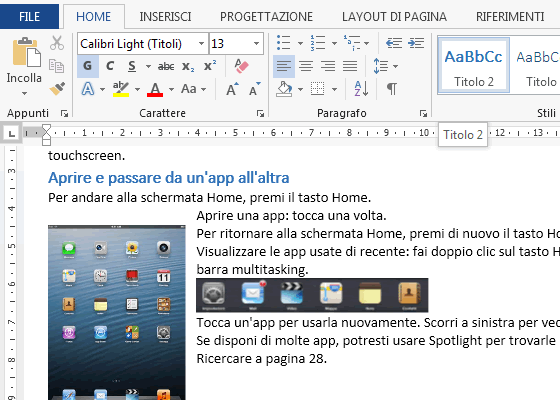
Dopo aver utilizzato gli STILI per i titoli (e sottotitoli) del documento è sufficiente posizionare il puntatore del mouse sul titolo e fare clic in corrispondenza della freccetta che compare alla sua sinistra: il contenuto di tutto il “paragrafo” sottostante al titolo viene compresso. Per visualizzare nuovamente l’intero contenuto sarà sufficiente fare nuovamente clic sulla freccetta colorata.
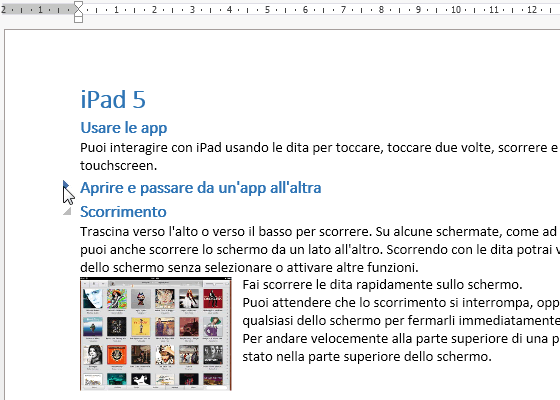
Questa caratteristica di Office Word 2013 è utile soprattutto in fase di stampa: possiamo stampare, difatti, soltanto la parte che ci interessa pur mantenendo i titoli che compongono la struttura dell’intero documento. Infatti, come si può desumere dalla figura a lato, se attiviamo l’ANTEPRIMA DI STAMPA del documento, vedremo il suo contenuto ad esclusione del “paragrafo” intitolato “Aprire e passare da un’app all’altra”.
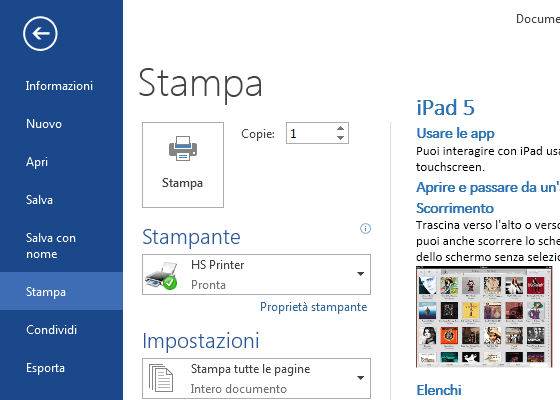
Da notare, infine, che la compressione del documento viene mantenuta anche nel caso in cui si salvi quest’ultimo in formato PDF. Se utilizziamo, ad esempio, il comando SALVA CON NOME del menu FILE e salviamo quest’ultimo utilizzando come tipo di file il formato PDF, vedremo lo stesso risultato che viene visualizzato nell’ANTEPRIMA di Office Word.